사용자가 Microsoft 계정을 사용하여 Windows 스토어에 로그인하려고하면 오류 0x801901f4와 사용자 프로필을로드 할 수 없다는 설명이 표시 될 수 있습니다. Microsoft 계정으로 로그인하는 오류 0x801901f4를 수정하는 몇 가지 솔루션을 살펴 보겠습니다.
1.sfc 및 dism
일부 시스템 파일이 손상되어 0x801901f4를 비롯한 다양한 오류가 발생할 수 있습니다. 시스템 파일이 손상된 경우 확인하고 복원합니다. 이렇게하려면 관리자 권한으로 명령 줄을 실행하고 두 개의 명령을 차례로 입력 한 다음 프로세스가 끝나면 PC를 다시 시작합니다.
sfc /scannowDISM /ONLINE /CLEANUP-IMAGE /RESTOREHEALTH

2. 스토어 재설정
Win + i 키 조합을 누르고 " 응용 프로그램 "을 선택 합니다. 목록에서 Microsoft Store 를 찾아 클릭 한 다음 나타나는 " 고급 옵션 " 링크를 클릭합니다 . 새 창에서 " 재설정 "을 클릭합니다 .

3. 스토어 재 등록
백그라운드에서 실행되어 프로세스를 사용하지 못할 수 있으므로 명령을보다 효율적으로 실행하려면 안전 모드로 부팅하는 것이 좋습니다. 게으르다면 어쨌든 시도해 볼 수 있습니다. 관리자 권한으로 PowerShell을 실행하고 다음 애플릿을 입력 한 다음 PC를 다시 시작하고 Microsoft Store를 입력 할 때 발생하는 오류 0x801901f4가 수정되었는지 확인합니다.
Get-AppXPackage -AllUsers | Foreach {Add-AppxPackage -DisableDevelopmentMode -Register "$($_.InstallLocation)\AppXManifest.xml"}

4. 저장소 캐시 재설정
Win + R 키보드 바로 가기 를 누르고 WSreset.exe 명령을 입력합니다 . 프로세스가 완료 될 때까지 기다렸다가 시스템을 재부팅하십시오.
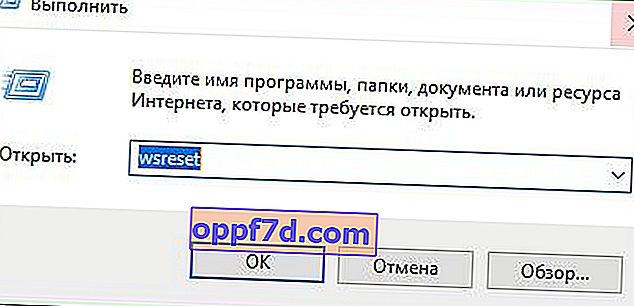
5. 새 계정
현재 계정이 손상 될 수 있으므로 새 계정을 만드십시오. 간단한 로컬 계정을 만들고 Microsoft 계정으로 Windows Store에 로그인 할 수 있습니다.
6. 시스템 롤백
시스템 복원 지점을 끄지 않은 경우 Mictosoft 계정으로 Windows 10 스토어에 로그인 할 수 있었던 며칠 전에 Windows 10을 반환 할 수 있습니다. 며칠 간격으로 모든 작업이 손실된다는 점을 이해해야합니다. 이때 원하는 파일을 저장하십시오.
- 복원 지점을 사용하여 시스템을 롤백하는 방법
